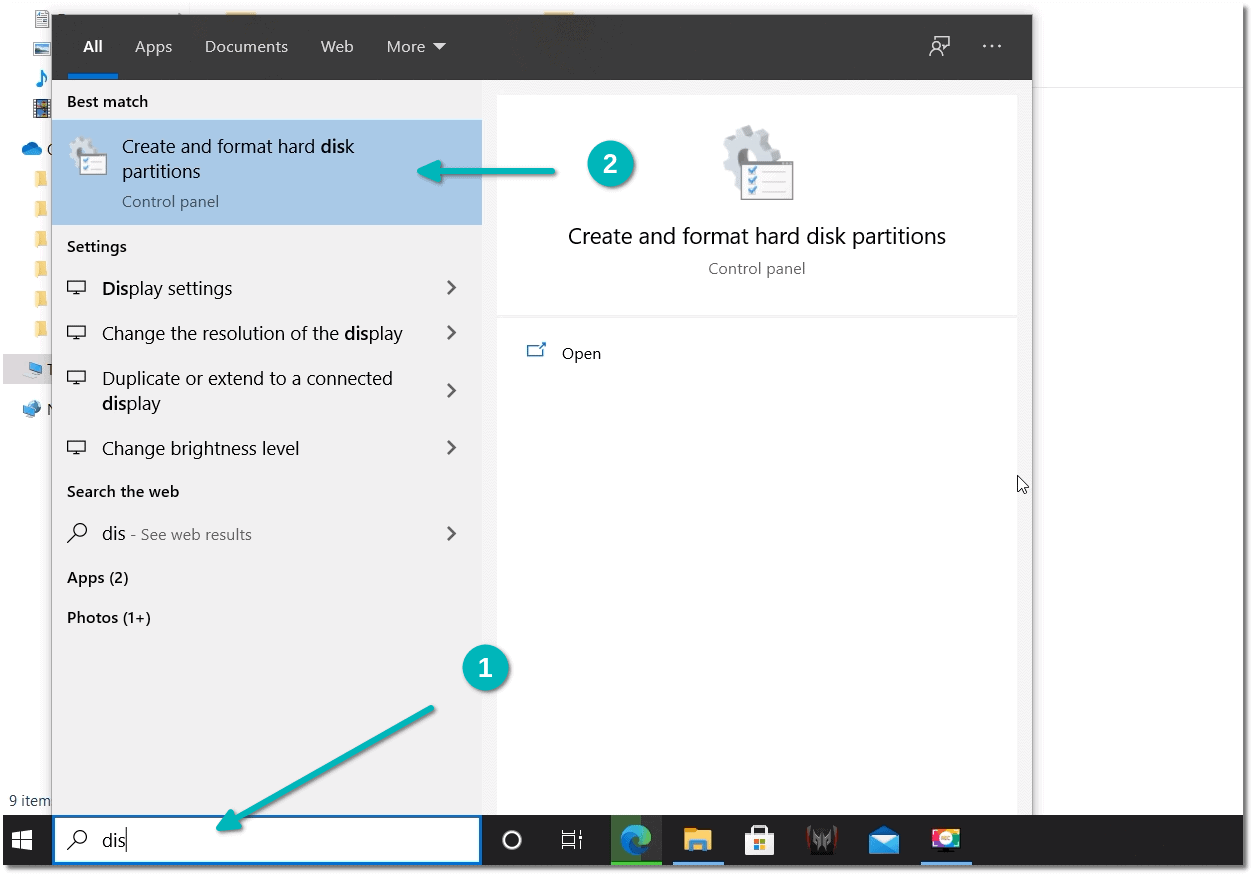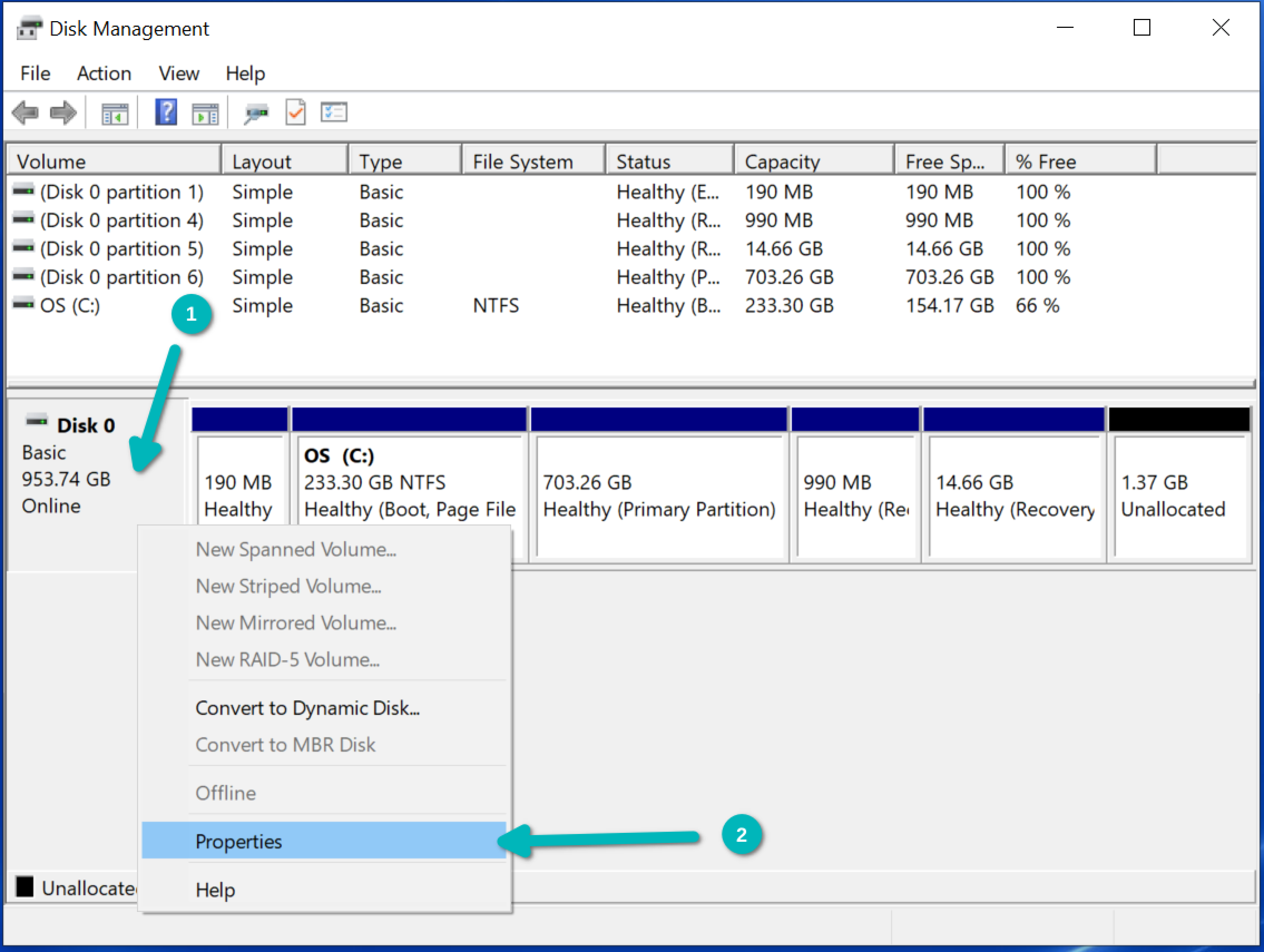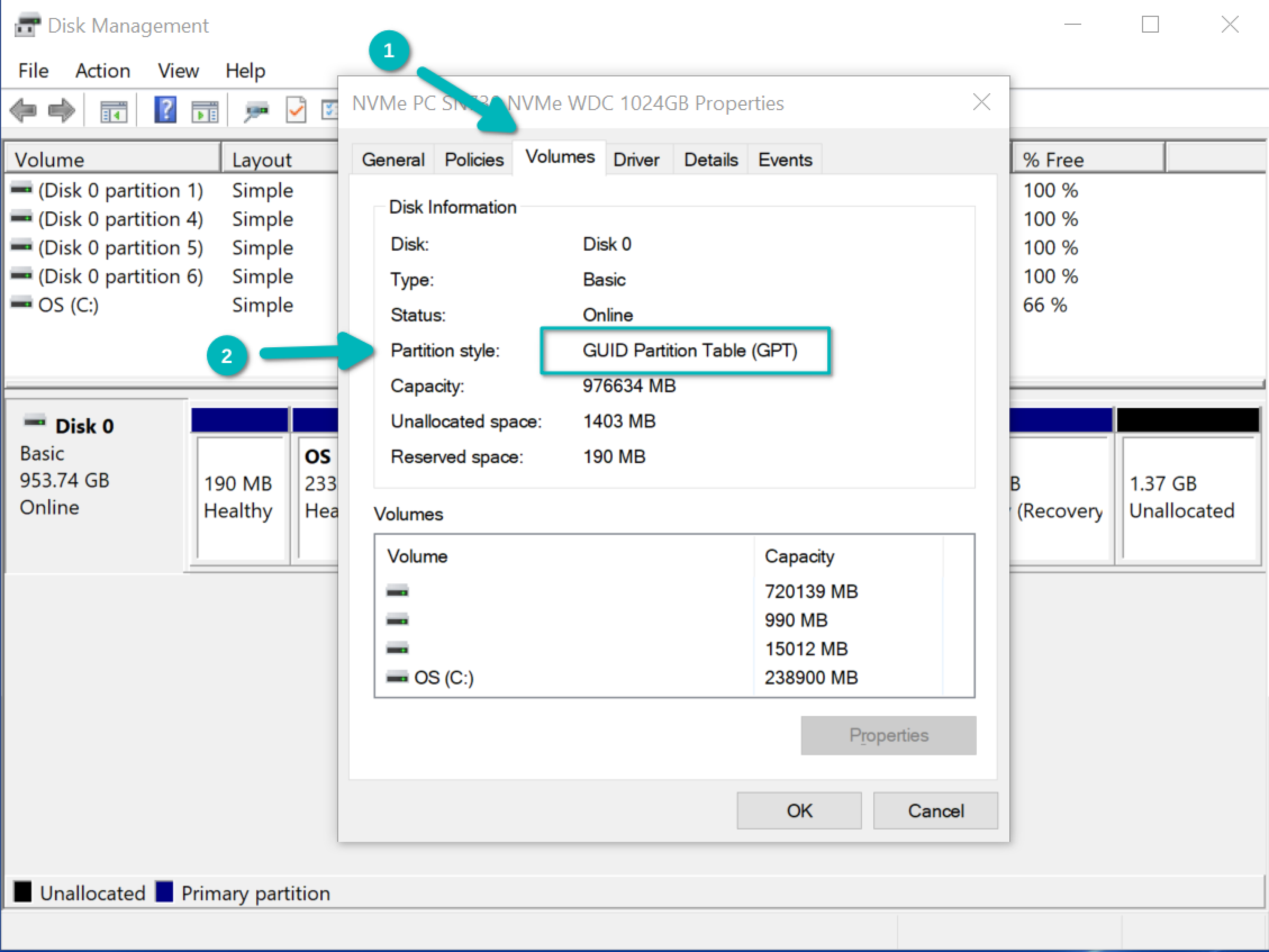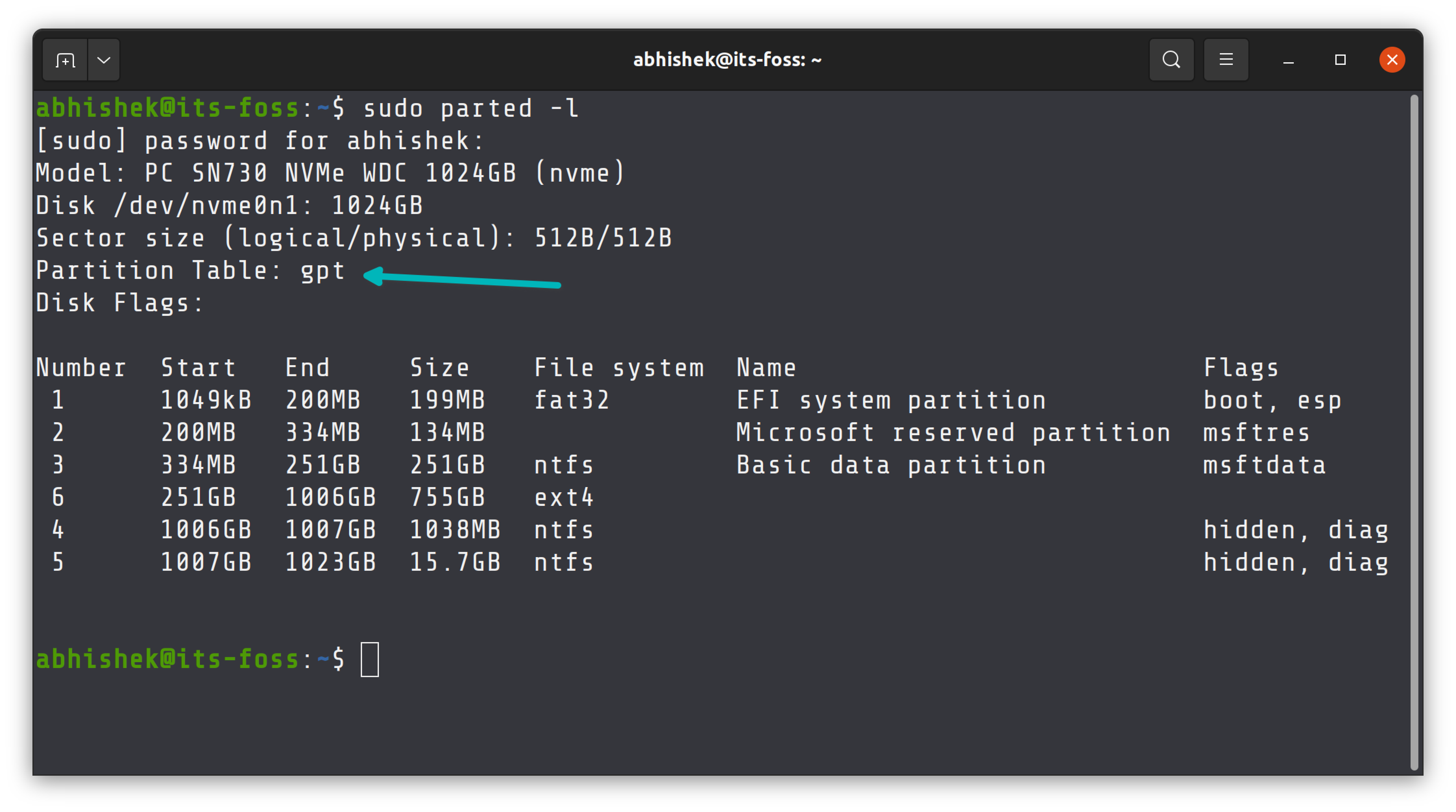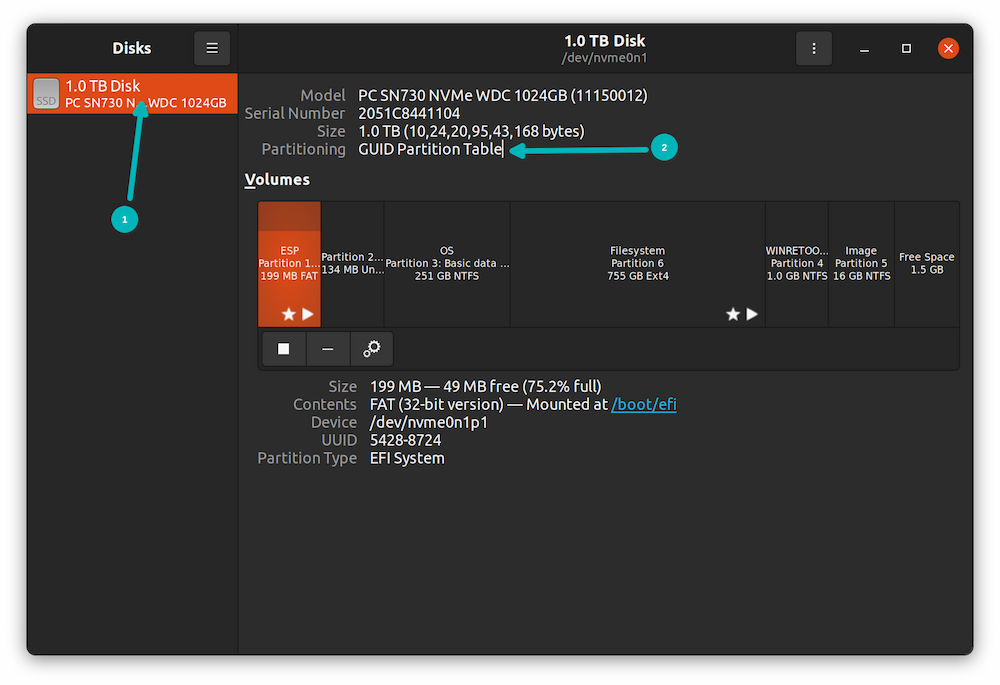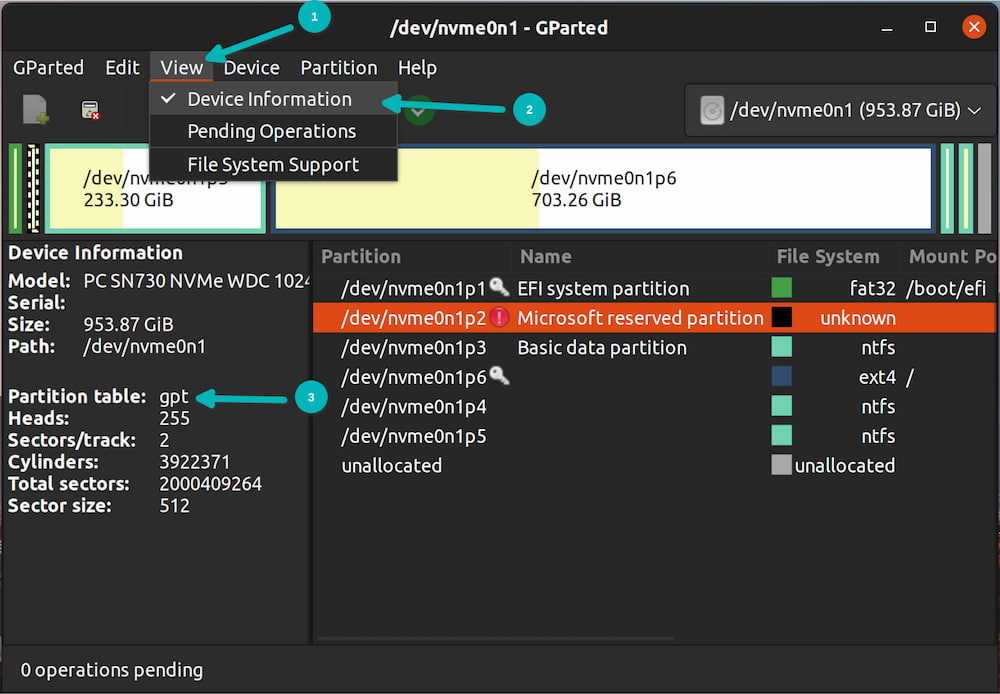如何知道您的系统是否使用 MBR 或 GPT 分区 [在 Windows 和 Linux 上]
当您安装 Linux 或任何其他操作系统时,了解磁盘的正确分区方案可能至关重要。
有两种流行的分区方案;旧的 MBR 和新的 GPT。现在大多数计算机都使用 GPT。
在创建实时或可启动 USB 时,某些工具(如 Rufus)会询问您正在使用的磁盘分区类型。如果您选择带有 MBR 磁盘的 GPT,则可引导 USB 可能无法工作。
在本教程中,我将展示在 Windows 和 Linux 系统上检查磁盘分区方案的各种方法。
检查您的系统在Windows系统上是否使用MBR或GPT
虽然有多种方法可以检查 Windows 中的磁盘分区方案,包括命令行方法,但我将坚持使用 GUI 方法。
按 Windows 按钮并搜索“磁盘”,然后单击“创建并格式化磁盘分区”。
在这里,右键单击要检查分区方案的磁盘。在右键单击上下文菜单中,选择属性。
在“属性”中,转到卷选项卡并查找分区样式。
正如您在上面的屏幕截图中看到的,磁盘使用 GPT 分区方案。对于某些其他系统,它可能会显示 MBR 或 MSDOS 分区方案。
现在您知道如何在 Windows 中检查磁盘分区方案了。在下一节中,您将学习在 Linux 中执行相同的操作。
检查您的系统在Linux上是否使用MBR或GPT
在 Linux 中也有多种方法可以检查磁盘是否使用 MBR 或 GPT 分区方案。这包括命令和 GUI 工具。
让我首先展示命令行方法,然后展示一些 GUI 方法。
在Linux命令行中检查磁盘分区方案
命令行方法应该适用于所有 Linux 发行版。
打开终端并通过 sudo 使用以下命令:
sudo parted -l上面的命令实际上是 Linux 中基于 CLI 的分区管理器。使用选项 -l,它会列出系统上的磁盘以及有关这些磁盘的详细信息。它包括分区方案信息。
在输出中,查找以分区表开头的行:
在上面的屏幕截图中,磁盘具有 GPT 分区方案。对于MBR,它将显示msdos。
您学习了命令行方式。但如果您对终端不满意,也可以使用图形工具。
使用 GNOME Disks 工具检查磁盘信息
Ubuntu 和许多其他基于 GNOME 的发行版都有一个名为“磁盘”的内置图形工具,可让您处理系统中的磁盘。
您也可以使用相同的工具来获取磁盘的分区类型。
使用Gparted图形工具检查磁盘信息
如果您无法选择使用 GNOME 磁盘工具,请不用担心。还有其他可用的工具。
Gparted 就是这样一种流行的工具。您应该可以在大多数 Linux 发行版的存储库中找到它。如果尚未安装,请使用发行版的软件中心或包管理器安装 Gparted。
在 Gparted 中,选择磁盘,然后从菜单中选择查看->设备信息。它将开始在左下区域显示磁盘信息,该信息包括分区方案。
看,不是太复杂,是吗?现在您知道了多种方法来确定系统中的磁盘是否使用 GPT 还是 MBR 分区方案。
同样,我还想提一下,有时磁盘也有混合分区方案。这种情况并不常见,大多数情况下它是 MBR 或 GPT。
问题?建议?请在下面留言。
![如何知道您的系统是否使用 MBR 或 GPT 分区 [在 Windows 和 Linux 上]](https://www.norria.com/logo.png)